Rumah >masalah biasa >Bagaimana untuk menukar jenis fail dalam win11
Bagaimana untuk menukar jenis fail dalam win11
- 王林ke hadapan
- 2023-07-02 13:13:2712609semak imbas
Bagaimana untuk menukar jenis fail dalam win11? Jika anda menghadapi ralat semasa membuka fail, anda boleh cuba menukar jenis fail sebelum membukanya Jadi bagaimana untuk menukar jenis fail dalam win11? Ia sangat mudah. Jika anda tidak tahu bagaimana untuk menukarnya, sila lihat tutorial cara menukar jenis fail win11 yang disusun oleh editor di bawah dengan lancar.

Tukar tutorial jenis fail win11 dengan pantas
1 Tekan kombinasi kekunci Win + S pada papan kekunci untuk membuka carian sistem, masukkan pilihan penjelajah fail, dan kemudian klik untuk membuka pilihan penjelajah fail terbaik yang diberikan oleh. Panel kawalan sistem.
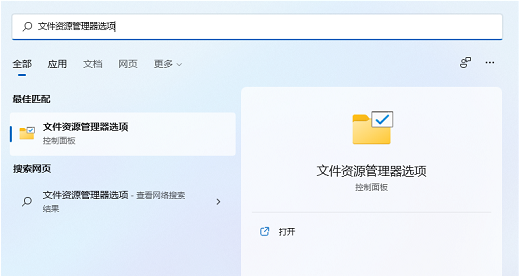
2 Dalam tetingkap Pilihan Penjelajah Fail, tukar kepada Pilihan Lihat, kemudian di bawah Tetapan Lanjutan, cari dan nyahtanda Sembunyikan sambungan untuk jenis fail yang diketahui, dan kemudian klik OK untuk menyimpan tetapan. . Dalam item menu yang terbuka, pilih Namakan semula atau tekan F2.
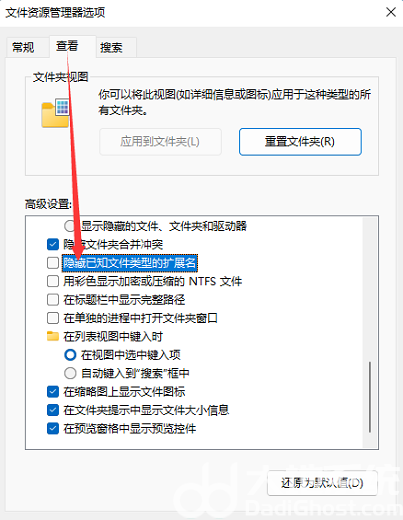
4. Namakan semula kotak gesaan. Jika sambungan fail diubah suai, fail mungkin tidak boleh digunakan. Klik Ya dalam tetingkap untuk menyimpan tetapan.
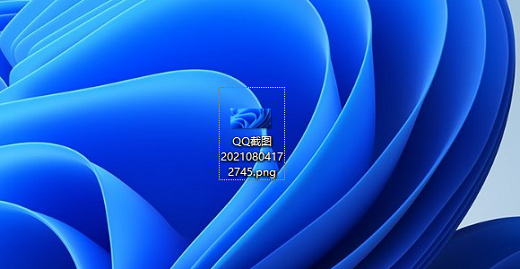
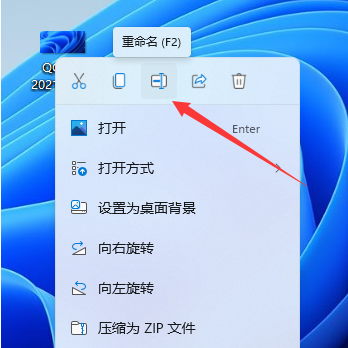 5 Akhirnya, akhiran imej berjaya ditukar kepada .jpg.
5 Akhirnya, akhiran imej berjaya ditukar kepada .jpg.
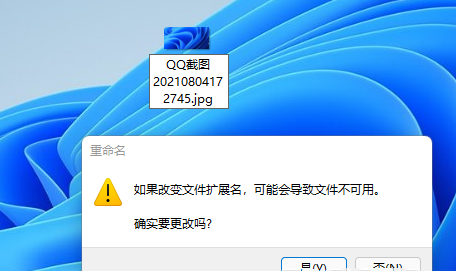
Itu sahaja kandungan [Cara menukar jenis fail dalam win11 - Cepat menukar jenis fail dalam tutorial win11], lebih banyak tutorial menarik ada di laman web ini!
Atas ialah kandungan terperinci Bagaimana untuk menukar jenis fail dalam win11. Untuk maklumat lanjut, sila ikut artikel berkaitan lain di laman web China PHP!

